|

Mes tutoriels sont traduit
par :


Pinuccia |

Inge Lores |

Lisette |

Moimeme |

Ce tutoriel est une
création personnelle. Toute ressemblance n'est que pure
coïncidence.
Il est formellement
interdit de copier ce tutoriel, de le distribuer sur le
net
Il est interdit de
modifier, de changer le nom, d'enlever le watermark et
d'altérer les tubes
Il est interdit de les
partager dans les groupes ou de les offrir sur votre
site, blog, forum
Les tubes sont offerts
pour un usage personnel
Si vous voulez les
utiliser pour vos tutoriels et les joindre dans le
matériel, il faudra demander l'autorisation aux auteurs
Vous pouvez m’envoyez
vos variantes, c’est avec plaisir que je les mettrais
dans ma galerie

|
Merci à Renée pour
son autorisation
d'utiliser ses
filtres

|

Je remercie

N'hésitez
pas à changer le mode mélange des calques en fonction de
vos tubes et couleurs
Suivant la
version de PSP utilisée, vous pouvez obtenir des
résultats différents
Double clic sur le
 il s'installera tout seul
il s'installera tout seul

|
Filtres utilisés:
Skin Eye Candy
Impact 5 / Glass
Carolaine in
Sensibility/ CS-HLines |
Materiel
 |

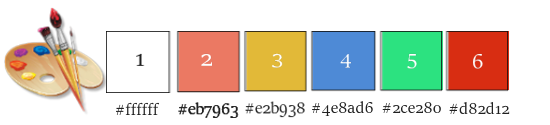
On commence
1-Ouvrir le calque Alpha_The
dream of the top
2-Fenêtre dupliquer fermer
l’original nous continuons sur
la copie
3-Remplir de la couleur 1

4-Calque/ Nouveau calque raster
2
5-Préparer un dégrader style
radial (Inverser cocher)
6-Couleur 2  1er
plan / couleur 3 1er
plan / couleur 3  arrière-plan arrière-plan
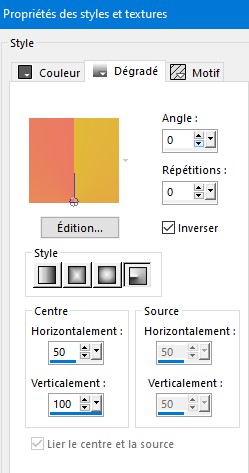
7-Remplir du dégrader
8-Calque / nouveau calque raster
3
9-Versez la couleur 4 
10-Outil Sélection
11-Position
Horiz 322 / Vert
341
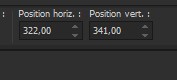
12-Effet 3D /Ombre portée
1/1/40/20 noir

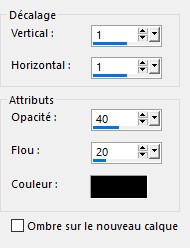
13-Calque/ nouveau calque raster
14-Verser la couleur 5 
15-Outil sélection
16-Position Horiz
-390 / Vert – 424
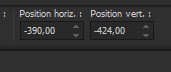
17-Ombre portée en mémoire
1/1/40/20 noir
 en mémoire
en mémoire
18-Calque/ Nouveau calque raster
5
19-Sélection / Charger
enregistrer une sélection à
partir du canal alpha
sélection 1*
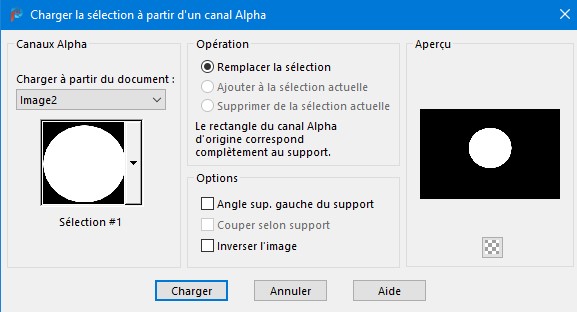
20-Verser la couleur 6 
21-Sélection/ Modifier/
Contracter de 15
22-Verser la couleur la couleur
3 
23-Sélection /Modifier/
Contracter de 15
24-Verser la couleur 2 
25-Sélection /Modifier/
Contracter de 15
26-Verser la couleur 5 
27-Sélection /Modifier/
Contracter de 15
28-Verser la couleur 4 
29-Module externe / skin eye
candy Impact 5 / Glass Preset
Glass_couleur
30-Paramètre
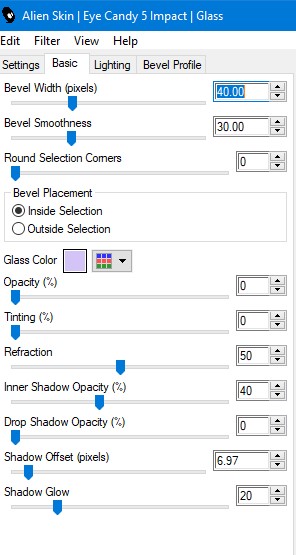
31-Effet3D/ Ombre portée en
mémoire 1/1/40/20 noir

32-Ne rien sélectionner
33-Effet 3D/Ombre portée
1/1/40/20 noir

34-Fermer le calque raster 1
35-Vous positionner au-dessus
36-Fusionner les calques
visibles
37-Ouvrir le calque raster 1
38-Vous positionner sur le
calque Fusionné
39-Image/ Redimensionner à 60%
(Redimensionner tous les calque
non coché)
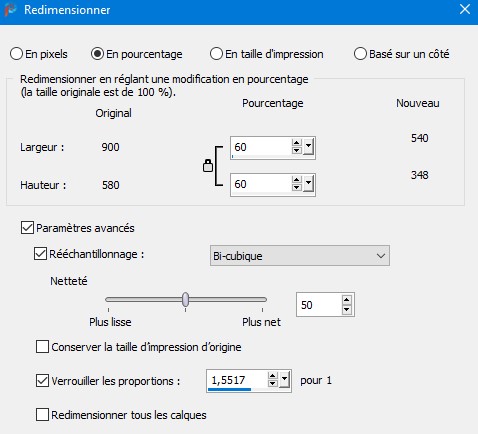
40-Effet image/ Mosaïque sans
jointure Horizontal 50
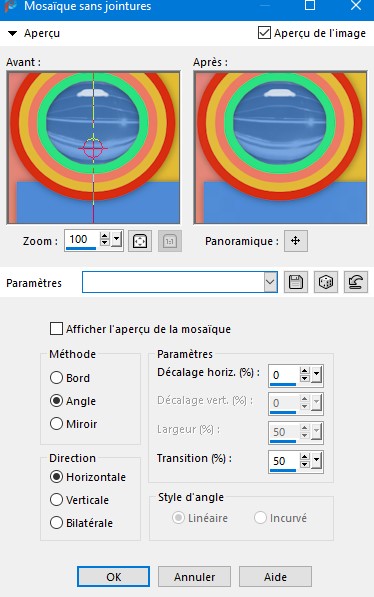
41-Effet ombre portée en mémoire
0/0/40/20 noir
42-Calque Dupliquer
43-Image /Rotation libre 90
droite
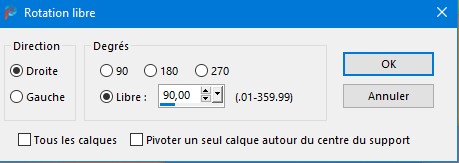
44-Agencer vers le bas
45-Effet d’image/ Mosaïque sans
jointure Par Défaut
46-Effet / Simple / Diamonds
47-Réglage / flou gaussien / 25
48-Réglage / Ajouter du bruit /
Gaussien
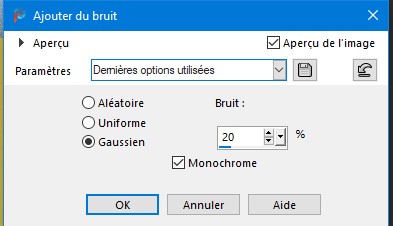
49-Placez-vous sur la calque
raster 1
50-Ouvrir le masque Bouillon de
vague (Minimisez le )
51-Nouveau calque raster
52-Versez la couleur 6 
53-Calque/ nouveau calque de
masque à partir d’une image
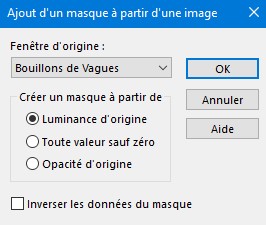
54-Fusionner le groupe
55-Filtre personnalisé /
Embosse 3
56-Effet d’Image/ Mosaique sans
jointure par défaut
57-Propriété du calque/ opacité
à 50
58- Se placer au-dessus du
calque fusionner 2e à
partir du haut
59-Ouvrir Déco 1
60-Copier/ coller comme nouveau
calque
61-Position
Horiz 31 / Vert
10
62-Effet/effet Géométrique/
Inclinaison
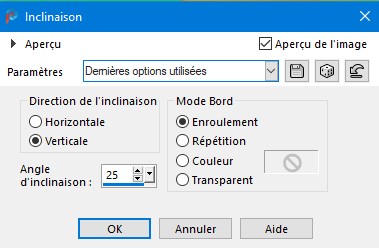
63-Sélection / Charger
enregistrer une sélection à
partir du canal alpha
sélection 2*
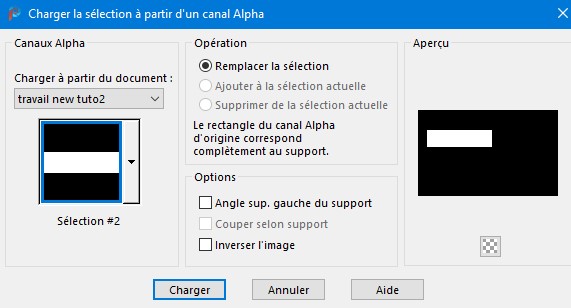
64-Supprimer

65-Ne rien sélectionner
66-Calque dupliquer
67-Image/ Miroir/Miroir
Horizontale
68-Fusionner avec le calque du
dessous
69-Effet d’image/ Mosaique sans
jointure Horizontal –
Transition à 100
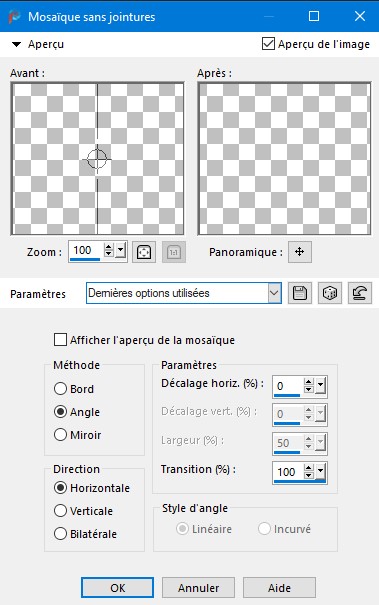
70-Sélection / Charger
enregistrer une sélection à
partir du canal alpha
sélection *3
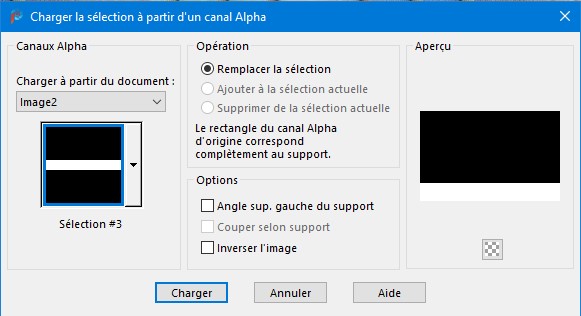
71-Supprimer

72-Ne rien sélectionner
73-Calque dupliquer
74- Image/ Miroir/Miroir
verticale
75 Fusionner avec le calque du
dessous
76-Sélection/ Charger à partir
du canal Alpha Selection*5
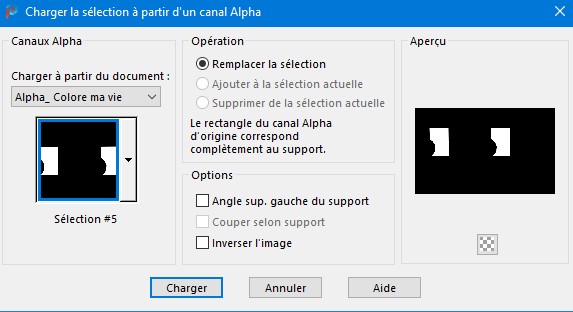
77-Effets /Carolaine In
Sensibillity/CS-HLines
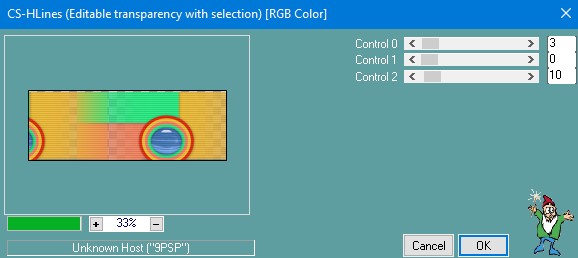
78-Rester sur ce calque
79-Calque/Nouveau calque raster
80-Sélection / Charger
enregistrer une sélection à
partir du canal alpha
sélection *4
81-Sélection / Modifier/
Sélectionner les bordures de la
sélection (Intérieur largeur 2)
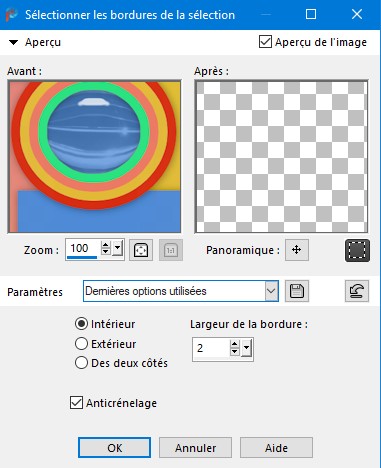
82-Remplir de la couleur 1
(Blanc)
83-Effet 3D/ Ombre portée
0/0/60/10 noir

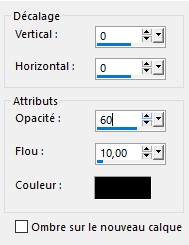
84-Ne rien sélectionner
85-Ouvrir le cadre 1
86-Copier/Coller comme nouveau
calque raster
87-Outil Sélection
88-Position
Horiz 333/ Vert 147
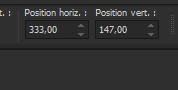
89-Effet3D/Ombre portée
10/10/60/10 Blanc

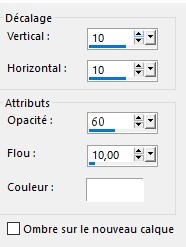
90-Ouvrir Déco 2
91-Copier/Coller comme nouveau
calque (Ne pas le déplacer)
92-Fusionner les calques
visibles
93-Ajouter une bordure
symétrique de 1 couleur 
94-Sélectionner tout
95-Ajouter une bordure non
symétrique couleur 1 ( Blanc)
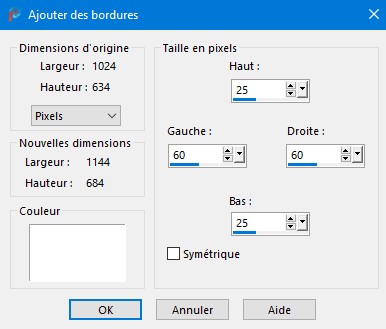
96-Effet 3D /Ombre portée
0/0/40/30 Noir

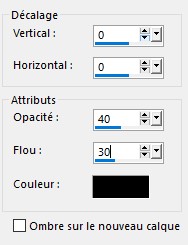
Ne rien sélectionner
97-Ouvrir le tube femme Azalee 1
Si vous utiliser
un autre tube l’image doit
mesurer 303 de Largeur /341 de
Hauteur
98-Outil sélection
Position Horiz
602/ Vert 153
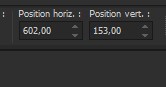
99-Propriété du calque/
mode Recouvrement
opacité à 60
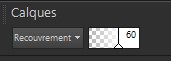
100-Effet 3D/Ombre portée
5/5/50/30 noir

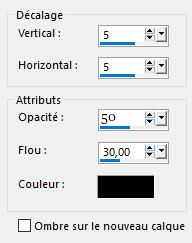
101-Ouvrir le tube Homme
Man_1_tubed_by_thafs
102-Copier/Coller comme nouveau
calque
103-Image/ Redimensionner à 95
%
104-Positionner comme sur
l’exemple
105-Effet 3D/ Ombre portée
5/5/45/30 noir

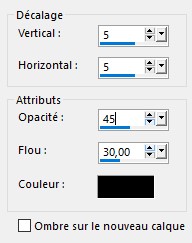
106-Ouvrir le texte
107-Coller comme nous calque
108-Placer comme sur l’exemple
109-Ajouter une bordure
symétrique de 1 couleur 
110-Signer
111-Redimensionner à 900 de
largeur

Pour
m'envoyer vos variantes


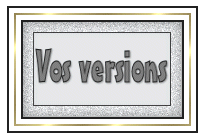

©Designe2019-Félinec31 |